A YouTube és a Google Play nem működik az Android Wi-Fi-n. Nincs internetkapcsolat, vagy ellenőrizze a hálózati kapcsolatot

- 3678
- 241
- Balázs Kornél Gergő
A YouTube és a Google Play nem működik az Android Wi-Fi-n. Nincs internetkapcsolat, vagy ellenőrizze a hálózati kapcsolatot
A YouTube és a Google Play (más néven Play Market) valószínűleg a két legnépszerűbb és legfontosabb program az Androidhoz. Az első nélkül nem nézheti meg a kedvenc videóit, de a második nélkül nem telepíthet egy programot táblagépre vagy okostelefonra, vagy játékra. Azt hiszem, mindenki egyet fog érteni ezzel.
És nagyon szomorú, ha a YouTube vagy a Google Play nem működik. Amikor a Wi-Fi-n keresztül csatlakozik az internethez. És ez elég gyakran megtörténik. Nem olyan régen egy kérdést tettek közzé a weboldalon a témáról. Már nagyon sok hozzászólást gyűjtött, ezért úgy döntöttem, hogy külön cikkbe hozzam megoldást erre a problémára. Elmondom neked az általam ismert döntéseket. Amely a vélemények alapján ítélve valóban működik.
És a probléma a következő. Vegyük a telefont, vagy egy Androidon működő táblagépet, amely csatlakozik egy Wi-Fi hálózathoz, ugyanazt a YouTube-ot nyitja meg, és van egy hiba: „Ellenőrizze a hálózati kapcsolatot” és a szürke felkiáltójelet.

És a játékpiacon ugyanazon a Wi-Fi-n keresztül megjelenik a kapcsolat: "Nincs internetkapcsolat. Ellenőrizze a kapcsolatot a Wi-Fi vagy a Cellular Network-hez, és ismételje meg a kísérletet ".
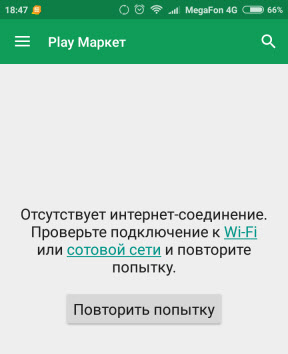
Bár okostelefonunk csatlakozik a Wi-Fi-hez. Ezt még egy képernyőképen is láthatja. Nincs felkiáltójel az ikonok közelében Wi-Fi. A böngészőhelyekben megnyílt a helyszíneken. Tehát az internet működik. Más programok is hozzáférhetnek az internethez.
Fontos pont: A mobil interneten keresztül (3G/4G) minden működik. A Play Market lehetővé teszi az alkalmazások telepítését, és a videó megjelenik és lejátssza a YouTube -on. Nem csak a Wi-Fi-n keresztül működik. És általában csak egy adott Wi-Fi hálózaton és az összes Android eszközön keresztül. Vagy talán másoknak is. Nem számít.
Probléma: A Google -tól nem fér hozzá ehhez a két szolgáltatáshoz, ha csak egy adott vezeték nélküli hálózathoz csatlakozik. Minden egy másik kapcsolaton keresztül működik az internettel.
Ha van A YouTube és/vagy a piac nem működik semmilyen kapcsolattal, Még egy mobil kapcsolaton keresztül is, akkor a cikkben megpróbálok megoldásokat gyűjteni erre a problémára.
Kezdeni:
- Töltse le újra a telefonját, a táblagépet, az Android TV előtagot, vagy mi van ott.
- Töltse le újra az útválasztóját. Ha van ilyen lehetőség.
- Ellenőrizze a YouTube és a piac munkáját egy másik internetkapcsolaton keresztül. Mobil kapcsolat vagy más Wi-Fi hálózat.
- Próbáljon megnyitni egy webhelyet a mobil eszköz böngészőjében. Megpróbálhatja ugyanabba a YouTube -ra menni. Ha semmi sem működik a böngészőben, akkor a különböző webhelyek nem nyílik meg, akkor nézze meg a cikket, amiért az Android táblagépen, vagy az okostelefon nem működik az interneten a Wi-Fi-n.
- Tanácsos ellenőrizni, hogy minden más eszközön működik -e.
Ezen tevékenységek után már durván meg kell értenie, mi az az oka. Nos, kezdje meg ezeknek az ellenőrzéseknek az eredményeitől, ha feltesz egy kérdést a megjegyzésekben.
Kezdjük a fő megoldással.
Változtassa meg a DNS -t az Androidban, ha a YouTube és a Play Market nem látja az internetkapcsolatot
Ahogy a gyakorlat mutatja, a DNS megváltoztatása a Wi-Fi hálózathoz fordul, amely segít megszabadulni a problémától. Miért történik ez? Őszintén szólva, nem tudom. Akár a szolgáltató DNS -kiszolgálóival kapcsolatos problémák miatt, vagy valami az útválasztó beállításai miatt.
Ezért a telefonon lévő "probléma" Wi-Fi hálózat tulajdonságaiban írja le a DNS-címeket a Google-tól. Vagy írja be ezeket a címeket az internetkapcsolat tulajdonságaiban az útválasztó webes felületén. Vegye figyelembe mindkét lehetőséget. De azt javaslom, hogy először ellenőrizze az android eszközön mindent. Ha működik, és van még néhány olyan eszköz, amely ugyanazzal a problémával, akkor megpróbálhatja megváltoztatni a DNS -t az útválasztón.
Megmutatom a Samsung okostelefonjának példáján. De a többi eszköz között nem szabad erős különbségek.
Lépjen a Beállításokhoz, a "Connections" szakaszra - "Wi -FI". Kattintson a hálózatunkra és a Hold -ra. A menünek akkor kell megjelennie, ahol valami olyasmit kell választanunk, mint a "hálózati paraméterek".
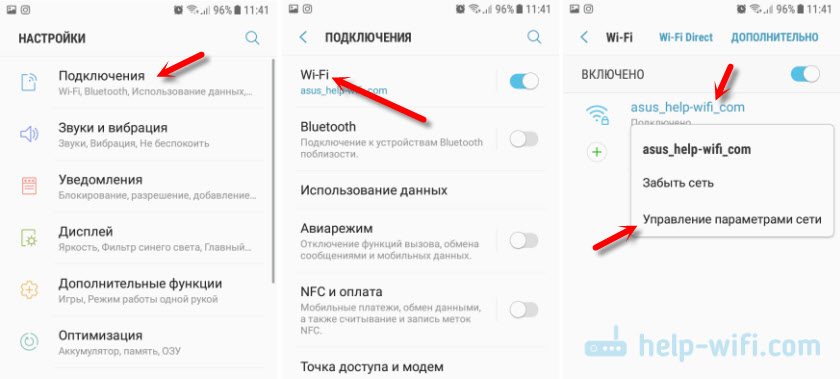
Ezután bekapcsoljuk a további paraméterek megjelenítését. Az IP -beállításokban a "statikus" -ot helyezzük, és felírjuk: DNS 1 - 8.8.8.8 / DNS 2 - 8.8.4.4
Ez a Google DNS -címe. Amiről a következő cikkben beszéltem: 8.8.8.8 - Milyen cím? Hogyan cserélje ki a DNS -t a Google Public DNS -rel.
Ellenőrizzük, hogy a meghatalmazottok leválasztottak -e (nem), és mentsük a beállításokat.
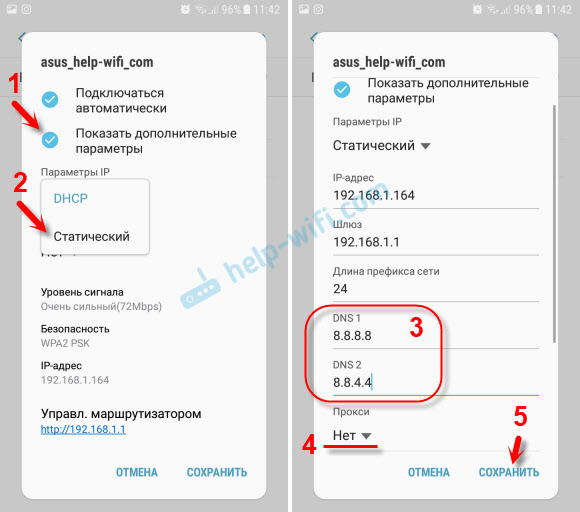
Ezután mindennek mindennek meg kell keresnie.
Egy pont: Az Androidban nincs mód arra, hogy csak a statikus DNS -t, valamint az IP és az átjárót automatikusan jelöljük. És ez nem túl jó. Mivel a DHCP kikapcsolása (az összes cím automatikus átvétele az útválasztóból), statikus IP -címet állítottunk be. Az én esetemben 192.168.1.164. És ha ha ismételten csatlakozik ehhez a hálózathoz, akkor ez az IP -cím elfoglalt lesz, akkor nem tudjuk csatlakozni. Hacsak nem foglalja le ezt az IP -címet az útválasztó DHCP szerver beállításaiban.
Ezért, ha problémái vannak a Wi-Fi hálózathoz való csatlakozással, akkor tudja, hogy ez valószínűleg a statikus címek miatt következik be. Csak változtassa meg az utolsó számjegyet a címben (100 -ról 254 -re), vagy vissza az Android beállításokban, tedd a DHCP -t. És a DNS címek felírhatók az útválasztó beállításaiban.
Megmutatom, hogyan kell ezt megtenni egy útválasztó TP-link példáján.
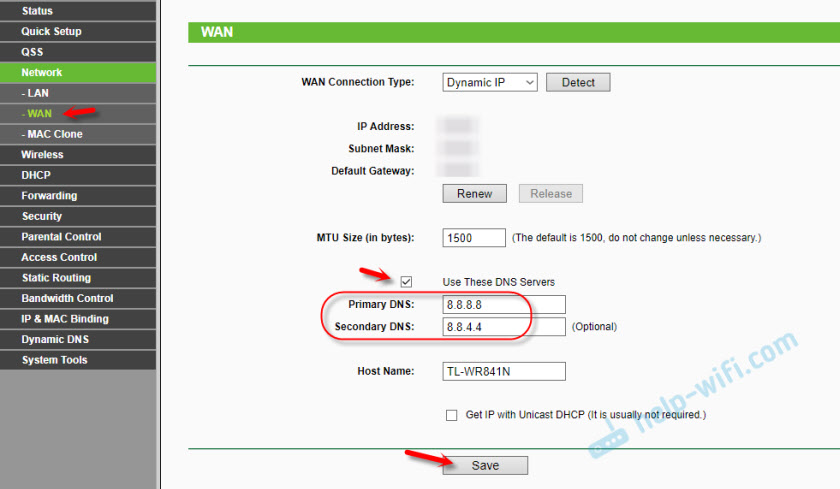
Ezután az ehhez az útválasztóhoz csatlakoztatott összes eszköz a telepített DNS -címeket fogja használni.
Remélem, hogy sikerült megoldania a YouTube -hoz való hozzáférés problémáját az alkalmazáson és a Google Play Áruházon keresztül.
További megoldások a kapcsolathibákhoz a YouTube -ban és a Google Play Függelékben
Lehetséges, hogy ez a két alkalmazás nem működik még akkor sem, ha csatlakozik a különböző vezeték nélküli hálózatokhoz és mobil interneten keresztül. Ebben az esetben ellenőrizze, hogy az internet egyáltalán működik -e okostelefonon. Csak megnyithat egy webhelyet egy böngészőben. Ha az internet nem működik, akkor megoldjuk a problémát a kapcsolattal. A cikk elején linket adtam egy olyan oldalra, ahol mindent részletesen leírnak.
Nos, nézzünk meg néhány további döntést, amelyek hasznosak lehetnek.
- Ellenőrizze az idő és a dátum beállításait. Mivel ezeket a paraméterek helytelenül vannak konfigurálva a telefonján, problémák merülhetnek fel az internetkapcsolattal. Beleértve a YouTube és a Play Market alkalmazást.
 Megpróbálhatja letiltani az idő automatikus meghatározását, és az összes paramétert manuálisan beállíthatja.
Megpróbálhatja letiltani az idő automatikus meghatározását, és az összes paramétert manuálisan beállíthatja. - Tisztítjuk az alkalmazás gyorsítótárát. A beállításokban az "Alkalmazások" szakaszban megtaláljuk a YouTube -ot, és rákattintunk rá. Ezután válassza ki a "Memória" részt, és kattintson a "Tiszta gyorsítótár" gombra.
 Megpróbálhatja törölni az adatokat is.
Megpróbálhatja törölni az adatokat is. - Ha a probléma csak a YouTube -on van, és működik a Google Play, akkor az alkalmazást a piacon keresztül frissítheti.
- Megpróbálhatja törölni a Goigale -fiókját a telefonon vagy a táblagépen, és újra bejuthat.
- Ha ismeri a "Szabadság" néven található alkalmazást, és telepítve van az eszközre (vagy korábban telepített), majd nyissa meg (vagy telepítse és nyissa meg) kattintson a menüre (három pont), válassza a "Stop stop lehetőséget "És törölje ezt az alkalmazást.
- Ellenőrizze, hogy a VPN be van kapcsolva a készüléken.
- Ha lehetséges, telepítse a Dr Antivirus -t.Web az androidhoz, és kezdje el ellenőrizni.
- Nos, szélsőséges esetekben - Android -eszköz paramétereinek teljes visszaállítása.
- Helyezze vissza a YouTube -ot a készüléken.
Várom a visszajelzéseket tőled. Ügyeljen arra, hogy írja meg, hogy ezek a megoldások segítettek -e. Ha segít, akkor pontosan mi. Talán sikerült megoldania ezt a problémát más módon, amelyet megoszthat velünk a megjegyzésekben.
- « Megjelent a fejhallgatóban egy nyikorgás és elakadt a WiFi útválasztó telepítése után
- Problémák a TP-Link TD-W8901N-rel a hálózaton való munka során (sok eszköz csatlakoztatva van) »

